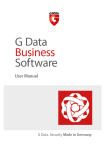Download ダウンロード - Azbil Corporation
Transcript
CM1-CFS100-2001 フィールド・コミュニケーション・ソフトウェア CommStaff CFS100 形 (共通編) 取扱説明書 お願い •• このマニュアルは、本製品をお使いになる担当者のお手元に確実に届 くようお取りはからいください。 •• このマニュアルの全部または一部を無断で複写または転載することを 禁じます。 •• このマニュアルの内容を将来予告無しに変更することがあります。 •• このマニュアルの内容については万全を期しておりますが、万一、ご 不審な点や記載もれなどがありましたら、当社までご連絡ください。 •• お客さまが運用された結果につきましては、責任を負いかねる場合が ございますので、ご了承ください。 保証について 製品の保証は下記のようにさせて頂きます。• 保証期間内に弊社の責任による不良が生じた場合、ご注文主に対して弊 社の責任で代替品の提供により保証とさせて頂きます。 1.保証期間 保証期間は初期納入時より1ヶ年とさせていただきます。 2.保証適用除外について 次に該当する場合は本保証の適用から除外させていただきます。 ①弊社もしくは弊社が委託した以外の者による不適当な取扱いや改造に よる不良 ②取扱説明書、スペックシート、または納入仕様書等に記載の仕様条件 を超えての取扱い、使用、保管等による不良 ③その他弊社の責任によらない不良 3.その他 ①本保証とは別に契約により貴社と弊社が個別に保証条件がある場合に は、その条件が優先します。 ②本保証はご注文主が日本国内のお客様に限り適用させていただきます。 © 2011–2013 Azbil Corporation All Rights Reserved. 本ソフトウエアを使用される場合は、以下の「ソフトウエア使用許諾条件」に同意ください。 ソフトウエア使用権許諾契約書 1. 適 用 本契約は、お客様(以下「甲」といいます)が管理する一台の PC(以下「当該 PC」といいます)にインストー ルして使用する、アズビル株式会社(以下「乙」といいます)が提供するソフトウエアである CommStaff 及び そのアップデート版、アップグレード版、バージョンアップ版及び機能拡張版(以下「許諾プログラム」とい います)並びに関連ドキュメント(以下、許諾プログラムと併せて「本ソフトウエア」といいます)に適用し ます。本ソフトウエアは、著作権及びその他の無体財産権に関する法律及び条約によって保護されています。 本ソフトウエアは使用許諾されるもので、販売されるものではありません。 2. 使用権の許諾 2.1 乙は、甲に対し、本契約に従い、当該 PC において、本ソフトウエアを使用する譲渡不能の非独占的な権利(以 下「使用権」といいます)を許諾します。 2.2 本契約における使用権とは、許諾プログラムを実行するため、許諾プログラムを当該 PC にインストールし、 使用することをいい、本ソフトウエアの改変、結合、翻案又は複製を含みません。 2.3 甲は、乙の事前の書面による承諾なしに、本契約に基づく権利、義務若しくは地位又は本ソフトウエア若 しくはその使用権を第三者に販売、貸与、譲渡、承継したり、又は本ソフトウエアの使用権を再許諾した りしないものとします。 3. 複 製 3.1 甲は、本ソフトウエアを当該 PC にインストールする目的で、本ソフトウエアを複製することができます。 ただし、甲は、本ソフトウエアを当該 PC 以外の複数の PC にインストールしてはなりません。 3.2 本ソフトウエアが記録されている記憶媒体の所有権は、甲に移転することとします。 4. 本ソフトウエアの保護 4.1 甲は、いかなる理由においても、許諾プログラムをダンプ、逆アッセンブル、逆コンパイル、リバースエ ンジニアリングしたりしないこととします。 4.2 本ソフトウエアに含まれる一切の技術、アルゴリズム、プロセスは乙の企業秘密であり、甲は、いかなる 理由においても、甲の限定した従業員以外に開示、漏洩しないこととします。 5. 著作権の表示 甲は、本ソフトウエアに表示された乙又は第三者の著作権を示す記号又は文字等を除去しないものとします。 6. 知的財産権 本ソフトウエアに関するすべての著作権、特許、商標、トレードシークレット等の知的財産権は、甲に譲渡さ れないものとします。 7. 瑕疵担保 7.1 甲が最初に本ソフトウエアを受領したときから 12 ヶ月以内に許諾プログラムに関連ドキュメントに記載 された仕様との不一致が発見されたときは、乙は、乙の選択において、無償で当該許諾プログラムを補修 するか、又は良品と交換するものとします。 7.2 前 7.1 項に定める保証は、かかる不一致が甲がインストールした他のソフトウエア、事故、乱用、誤った使用、 不正使用又はコンピュータウィルスに起因する場合は、適用されないものとします。 7.3 第 7.1 項に定める保証は、パッケージその他の関連ドキュメント等による明示の保証の有無にかかわらず、 乙の唯一の保証責任とします。 乙及び乙の販売店は、第 7.1 項に定める保証を除き、法が最大限許す範囲で、本ソフトウエアの商品性、 特定の目的に対する適合性、正確性、完全性、有用性、使用結果、瑕疵の不存在、コンピュータウイルス の不存在、権利侵害の不存在に関する黙示の保証、義務又は条件を含み、かつ、これらに限らない、本ソ フトウエアに関連するその他すべての保証及び条件に対しても、明示的又は暗示的であるかを問わず、一 切の責任を負いません。 8. 損害賠償 8.1 いかなる場合といえども、甲及び乙は、間接損害、特別損害、付随的損害、結果的損害又は懲罰的損害賠償(休 業補償、逸失利益、資産等の使用不能損害を含む)に関し、かかる損害又は請求の発生可能性について通 知を受けていたか否か、又は認識していたか否かにかかわらず、責を負わないものとします。 8.2 本契約、本契約の履行又は不履行、本ソフトウエアの製造、販売、引渡、再販、修理、使用又は不使用に 関連して生ずるいかなる損害についても、第 7.1 項に定める保証のほか、乙は、一切責任を負わないもの とします。 8.3 本項に定める責任の制限は、損害の発生経緯にかかわらず、契約、損害賠償、保証、不法行為、過失、厳格責任、 その他の法理に対しても適用されるものとします。 i 9. 関係法規の遵守 甲及び乙は、直接又は間接を問わず、本ソフトウエアの輸出と使用に適用される日本国、アメリカ合衆国、そ の他国内外の関係する法律、規則、規格等を遵守することとします。上記の一般性を制限することなく、甲は、 直接又は間接を問わず、本ソフトウエア、サービス又は技術を化学・生物・核兵器又はミサイルの設計、開発、 製造、保管又は使用に関わる企業に販売、再輸出、引渡又は譲渡してなりません。 10. 契約期間 10.1 本契約は、甲に許諾プログラムを引渡した日から発効し、甲が乙に対する1ヵ月前の書面による通知によっ て終了させるまで、効力を有することとします。 10.2 甲が本契約の条項に違反した場合、本契約は、自動的に解除されます。 10.3 本契約が終了又は解除された場合、甲は、速やかに当該 PC から許諾プログラムをアンインストールする と共に、第 3.1 項に基づく許諾プログラムの複製物及び本ソフトウエアを乙の指示に従い返還又は破棄す るものとします。 10.4 本契約の終了又は解除の後といえども、第 4.2 項、第 8 項、第 10.3 項及び第 11 項の規定は引き続き効力 を有することとします。 11. その他 本契約の準拠法は、日本法とします。本契約は、本ソフトウエアに関する完全合意をなすものとし、本契約締 結以前に甲乙間でなされたすべての発注書、交渉、広告、表示等に取って代わるものとします。本契約は、乙 の書面による同意なく修正、変更されないものとします。 ii 目 次 ソフトウエア使用権許諾契約書 . . . . . . . . . . . . . . . . . . . . . . . . . . . . . . . . . . . . i 安全に関するご注意. . . . . . . . . . . . . . . . . . . . . . . . . . . . . . . . . . . . . . . . . . . . v はじめに. . . . . . . . . . . . . . . . . . . . . . . . . . 製品の確認. . . . . . . . . . . . . . . . . . . . . . . . 保証書 . . . . . . . . . . . . . . . . . . . . . . . . . . 運 搬 . . . . . . . . . . . . . . . . . . . . . . . . . . 保 管 . . . . . . . . . . . . . . . . . . . . . . . . . . 携帯電話、トランシーバの使用について. . . . . . . . . . . . . . . . . . . . . . . . . . . . . . . . . . . . . . . . . . . . . . . . . . . . . . . . . . . . . . . . . . . . . . . . . . . . . . . . . . . . . . . . . . . . . . . . . . . . . . . . . . . . . . . . . . . . . . . . . . . . . . . . . . . . . . . . . . . . . . . . . . . . . . . . . . . . . . . . . . . . . . . . . . . . . . . . . . . . . . v v v v v v 1. 概 要. . . . . . . . . . . . . . . . . . . . . . . . . . . . . . . . . . . . . . . . . . . . . . . . . . . 1 1.1 1.2 1.3 1.4 1.5 はじめに. . . . . . . . . . . . . . . . . 注意事項. . . . . . . . . . . . . . . . . 構造と名称. . . . . . . . . . . . . . . . 使用環境. . . . . . . . . . . . . . . . . 組み合わせる機器の条件 . . . . . 1.5.1 PC. . . . . . . . . . . . . . . . . 1.5.2 通信インターフェース . . . . . . . . . . . . . . . . . . . . . . . . . . . . . . . . . . . . . . . . . . . . . . . . . . . . . . . . . . . . . . . . . . . . . . . . . . . . . . . . . . . . . . . . . . . . . . . . . . . . . . . . . . . . . . . . . . . . . . . . . . . . . . . . . . . . . . . . . . . . . . . . . . . . . . . . . . . . . . . . . . . . . . . . . . . . . . . . . . . . . . . . . . . . . . . . . . . . . . . . . . . . . . . . . . . . . . . . . . . . . . . . . . . . . . . . . . . . . . . . . . . . . . . . . . . . . . . . . . . . . . . . . . . . 1 1 1 2 2 2 2 2. インストール、アンインストール方法 . . . . . . . . . . . . . . . . . . . . . . . . . . . 3 2.1 インストール準備 . . . . . . 2.1.1 準備するもの. . . . . 2.2 インストール方法 . . . . . . 2.2.1 インストール概要. . 2.2.2 インストール詳細. . 2.3 アンインストール方法. . . . . . . . . . . . . . . . . . . . . . . . . . . . . . . . . . . . . . . . . . . . . . . . . . . . . . . . . . . . . . . . . . . . . . . . . . . . . . . . . . . . . . . . . . . . . . . . . . . . . . . . . . . . . . . . . . . . . . . . . . . . . . . . . . . . . . . . . . . . . . . . . . . . . . . . . . . . . . . . . . . . . . . . . . . . . . . . . . . . . . . . . . . . . . . . . . . . . . . . . . . . . . . . . . . . . . . . . . . . . . . . . . . . . . . . . . . . . . . . . . . . . . . . . . . . . . . 3 3 3 3 4 8 3. 通信インターフェースの接続確認. . . . . . . . . . . . . . . . . . . . . . . . . . . . . . . 9 4. 起動、終了方法、通信開始方法 . . . . . . . . . . . . . . . . . . . . . . . . . . . . . . . 10 4.1 プログラムの起動方法. . . . . . . . . . . . . . 4.2 プログラム終了方法. . . . . . . . . . . . . . . . 4.3 通信開始. . . . . . . . . . . . . . . . . . . . . . . . 4.3.1 HART 通信をする場合. . . . . . . . . 4.3.2 SFN/DE 通信をする場合. . . . . . . 4.4 デバイスステータスが立っている場合 . . . . . . . . . . . . . . . . . . . . . . . . . . . . . . . . . . . . . . . . . . . . . . . . . . . . . . . . . . . . . . . . . . . . . . . . . . . . . . . . . . . . . . . . . . . . . . . . . . . . . . . . . . . . . . . . . . . . . . . . . . . . . . . . . . . . . . . . . . . . . . . . . . . . . . . . . . . . . . . . . . . . . . . . . . . . . . . . . . . . . . 10 10 11 11 13 16 5. CommStaff の簡単な使い方. . . . . . . . . . . . . . . . . . . . . . . . . . . . . . . . . . 17 5.1 主要データの一覧を表示する. . . . . . . . . . . . . . . . . . . . . . . . . . . . . . . . . . . . . . . 18 5.2 設定データの変更をする . . . . . . . . . . . . . . . . . . . . . . . . . . . . . . . . . . . . . . . . . . 19 5.3 調整、校正、ループテストなどを実行する. . . . . . . . . . . . . . . . . . . . . . . . . . . . . 20 iii 6. CommStaff の機能説明. . . . . . . . . . . . . . . . . . . . . . . . . . . . . . . . . . . . . . 21 6.1 メニュー機能説明 . . . . . . . . . . . . . . 6.1.1 デバイスメニュー. . . . . . . . . . 6.1.1.1 保存機能. . . . . . . . . . . 6.1.1.2 設 定. . . . . . . . . . . . . 6.1.2 表示メニュー. . . . . . . . . . . . . 6.1.2.1 アイコンメニュー. . . . 6.1.2.2 利用可能な全 DD. . . . . 6.1.3 ウィンドウメニュー. . . . . . . . 6.1.4 ヘルプメニュー . . . . . . . . . . . 6.1.4.1 CommStaff について. . 6.1.5 DE 設定メニュー. . . . . . . . . . . . . . . . . . . . . . . . . . . . . . . . . . . . . . . . . . . . . . . . . . . . . . . . . . . . . . . . . . . . . . . . . . . . . . . . . . . . . . . . . . . . . . . . . . . . . . . . . . . . . . . . . . . . . . . . . . . . . . . . . . . . . . . . . . . . . . . . . . . . . . . . . . . . . . . . . . . . . . . . . . . . . . . . . . . . . . . . . . . . . . . . . . . . . . . . . . . . . . . . . . . . . . . . . . . . . . . . . . . . . . . . . . . . . . . . . . . . . . . . . . . . . . . . . . . . . . . . . . . . . . . . . . . . . . . . . . . . . . . . . . . . . . . . . . . . . . . . . . . . . . . . . . . . . . . . . . . . . . . . . . . . . . . . . . . . . . . . . . . . . . . . . . . . . . . . . . . . . . . . . . . . . 21 21 22 23 24 25 25 26 28 28 29 7. トラブルシューティング. . . . . . . . . . . . . . . . . . . . . . . . . . . . . . . . . . . . . 30 7.1 7.2 7.3 7.4 確認していただきたい内容. . . . . . . . . . . . . . . . . . . . . アプリケーションソフトがフリーズした場合の対応. . 不適合事象が発生した場合. . . . . . . . . . . . . . . . . . . . . 既知の不適合. . . . . . . . . . . . . . . . . . . . . . . . . . . . . . . iv . . . . . . . . . . . . . . . . . . . . . . . . . . . . . . . . . . . . . . . . . . . . . . . . . . . . . . . . . . . . . . . . . . . . . . . . . . . . . . . . 30 30 30 31 安全に関するご注意 はじめに 本器を安全にご使用いただくためには、正しい操作が不可欠です。 本取扱説明書に記載されている安全に関する注意事項をよくお読み になり、十分理解されてから操作を行ってください。 製品の確認 本器がお手元に届きましたら、仕様の違いがないか、また輸送上で の破損がないか点検してください。 開梱すると次のものが入っていますので、確認してください。 ・インストール CD-ROM、 ・クイックスタートガイド ・CFS100 SFN/DE 通信モジュール(オプション) . (数量 各 1) 保証書 保証書は大切に保管してください。 運 搬 運搬中の損傷を防ぐため、設置場所までは出荷時の梱包のままで運 搬してくだい。 保 管 保管場所は下記を満足するところを選定してください。 (1)雨水がかからない場所 (2)振動、衝撃がかからない場所 (3)保管温度 / 湿度はできるだけ常温常湿の範囲である場所. (25℃、65% RH.程度) また、保管に際しては、できるだけ出荷時の梱包のまま保管してください。 携帯電話、トランシーバの使用について 携帯電話、トランシーバを CommStaff のごく近傍で使用する場合、 送信出力、および周波数により電波の影響を受ける場合があります。 v vi 1. 概 要 1.1 はじめに CommStaff はアズビル(株)製スマートデバイス(DSTJ など)と通信をおこな い、デバイスの各種設定をおこなう設定器です。CommStaff は Windows PC 上 で動作するソフトウエアです。CommStaff は Windows PC の USB 端子に通信イ ンターフェースを接続し、アズビル (株) 製スマートデバイスの通信端子に通信ケー ブルを接続し通信をおこないます。 CommStaff はアズビル(株)オリジナルの SFN/DE 通信および HART 通信を. サポートしています。 * : HART は HART Communication Foundation の登録商標です。 1.2 注意事項 *接続デバイスを変更するときの注意事項 CommStaff は Pressure などのダイナミック値を表示している間はそれらダイ ナミック値を更新するためにデバイスと通信を続けます。接続するデバイスを 変更するために通信ケーブルをデバイスから外すと通信エラーが発生します。 通信ケーブルをデバイスから外す前に CommStaff を終了させてください。 新しいデバイスに通信ケーブルを接続したあとに再度 CommStaff を起動して ください。 * PC に AC 電源を接続したまま使用しないでください。 *通信インターフェースのプラスチックケースが割れたときには使用を中止して ください。 *通信インターフェースのケーブルクランプ部をむやみに触るとラッチ機構が故 障する可能性があります。ケーブルクランプ部をむやみに触らないでください。 1.3 構造と名称 CommStaff は以下からなります。 •• インストール CD-ROM. CommStaff アプリケーションプログラムを Windows PC にインストールする プログラム、本取扱説明書(pdf 形式)および各デバイスの操作説明書(pdf 形式) が入っています。 . CD-ROM は日光があたらない場所に保管してください。 •• クイックスタートガイド. CommStaff の簡単な初期設定ガイドです。 •• CFS100 SFN/DE 通信インターフェース(オプション) . USB 接続タイプの SFN/DE 通信インターフェースです。これを PC の USB 端子に接続して使用します。 注意: CommStaff ソフトウエアを PC にインストールする前に通信インター フェースを接続しないでください。ドライバが見つからないため正常な動 作ができません。 1 1.4 使用環境 •• 使用環境については下記環境条件範囲内で使用してください。. 環境条件(CFS100 SFN DE 通信インターフェース) 動作温度:0 〜 50℃、 動作湿度:5 〜 95%(結露なきこと) だし、使用する PC の環境条件が上記条件より狭い場合は PC の使用条件範 た 囲内で使用してください。 1.5 組み合わせる機器の条件 1.5.1 PC PC は以下の条件のものを使用してください。 OS Windows 7 32 ビットまたは 64 ビット• Professional• 日本語 または 英語 CPU Core i シリーズ以前のもの ハードディスクスペース 500MB 以上 通信ポート USB 2.0 以上 OS は Windows XP も設計上は使用可能ですが、動作検証をしていません。 1.5.2 通信インターフェース 通信モジュールは以下の条件のものを使用してください。 SFN/DE 通信インターフェース CFS100 SFN DE アズビル (株) 製品形番:80345962-001 HART 通信インターフェース MACTek VIATOR USB HART MACTek 製品形番:010031 HART 通信インターフェースは他の同様の製品も設計上は使用可能ですが、動 作検証をしていません。 2 2. インストール、アンインストール方法 2.1 インストール準備 2.1.1 準備するもの インストールするにあたって以下のものを準備します。 •• PC(パソコン). * 1.5.1 章の条件にあった PC を準備してください。 . * インストール用に CD ドライブが必要です。 2.2 インストール方法 2.2.1 インストール概要 ①PC に CommStaff インストール CD-ROM をセットします。 ②以下の 2 つのインストーラを実行します。(バージョンアップする場合は、正 常にインストールするために、旧バージョンをアンインストールしてから新 バージョンをインストールしてください) 1)CommStaff 本体のインストーラ. インストール CD-ROM のルートディレクトリにある Setup.exe を実行し ます。 2)SFN 通信インターフェースのドライバのインストーラ. インストール CD-ROM のサブフォルダ. ¥CustomCFS100SFNDriverInstall にある. CFS100SFNInstaller.exe を実行します。 ③HART 通信インターフェースを使用する場合は HART 通信インターフェース 付属のドライバをインストールします。 注:MACTek の HART インターフェースを使用する場合は、MACTek ホームペー ジからダウンロードできる最新のドライバを使用してください。 以上でインストールは完了です。 3 2.2.2 インストール詳細 CommStaff 本体のインストール インストーラ CD のルートディレクトリにある Setup.exe を実行します。 「次のプログラムにこのコンピューターへの変更を許可しますか?」というメッ セージが表示されますので、 [はい(Y)]をクリックします。 言語の選択画面が表示されますので、問題がなければそのまま[OK]をクリッ クします。 4 [次へ(N)]をクリックします。 使用許諾契約書を読み、問題がなければ「使用許諾契約の条項に同意します(A)」 を選択し、[次へ(N)>]をクリックします。 5 ユーザー名、所属、ライセンス・キーを入力して[次へ(N)>]をクリックします。 シリアル番号は、ライセンスキーとして CommStaff インストール CD-ROM の ケースに貼られているシールに印刷されています。 [インストール(I)]をクリックします。 6 [完了(F)]をクリックします。 これで CommStaff 本体のインストールが完了しました。 次に SFN 通信インターフェースのドライバをインストールします。 インストーラ CD のサブフォルダ ¥CustomCFS100SFNDriverInstall にある CFS100SFNInstaller.exe を実行します。 7 「次のプログラムにこのコンピューターへの変更を許可しますか?」というメッ セージが表示されますので、[はい(Y)]をクリックします。 [Install]をクリックします。 [OK]をクリックします。 以上で SFN 通信インターフェースのドライバのインストールが完了しました。 HART 通信インターフェースを使用する場合はその製品に付属するドライバー ソフトウェアをインストールしてください。 2.3 アンインストール方法 コントロールパネルの「プログラムと機能」で削除します。 8 3. 通信インターフェースの接続確認 ソフトウエアのインストールが完了したら、通信インターフェースの接続確認を おこないます。 ① 通信インターフェースを USB 端子に接続します。 ② ドライバーソフトウェアが正しくインストールされていたら PC が通信イン ターフェースを COM ポートとして認識します。 ③ 通信インターフェースが PC に正しく認識されていることを確認するために、 コントロールパネルのデバイスマネージャを開きます。. ポート(COM と LPT)を開き、接続した通信モジュールが正常に認識され ていることを確認します。 9 4. 起動、終了方法、通信開始方法 4.1 プログラムの起動方法 ① スタート → すべてのプログラム → CommStaff → CommStaff を選択し、起 動します。 ② ユーザーアカウント制御の画面が表示されています。[はい(Y)]をクリッ クします。 4.2 プログラム終了方法 作業が終了したら、[デバイス]→[終了]を選択するか、画面の[X]をクリッ クして CommStaff プログラムを終了させ、それから、CommStaff Control プロ グラムを終了させてください。 10 4.3 通信開始 CommStaff を起動すると以下の CommStaff Control 画面が表示されます。 4.3.1 HART 通信をする場合 HART 通信をする場合、〔HART 通信〕をクリックします。 接続されている COM ポートの中から HART 関連のものをリスト表示しますの で、使用する COM ポートを選択して[OK]をクリックします。 CommStaff の設定のシリアルポート番号にこの COM ポート番号が自動で割り当 てられます。 11 CommStaff 画面が表示され、接続されているデバイスの情報を表示します。 通信ケーブルにデバイスが接続されていないなどの問題あり、通信できない場合 は画面左下のステータスバーに「ERROR: Failed to acquire a device identity.」 と表示されます。 接続を確認してください。 各デバイスの詳細情報は各デバイスの操作説明書を参照してください。 *接続デバイスを変更するときの注意事項 CommStaff は起動している間はデバイスと通信を続けますので、接続する デバイスを変更するために通信ケーブルをデバイスから外すと通信エラー が発生します。通信ケーブルをデバイスから外す前に CommStaff を終了さ せてください。 新しいデバイスに通信ケーブルを接続したあとに再度 CommStaff を起動し てください。 CommStaff 起動中に通信ケーブルを外すと以下のメッセージが表示されます。 「Error In Communication with Device, Closing the Device…」 [OK]をクリックすると表示データがすべて消えます。 12 4.3.2 SFN/DE 通信をする場合 SFN/DE 通信をする場合、〔SFN/DE 通信〕をクリックします。 接続されている COM ポートの中から SFN/DE 関連のものをリスト表示します ので、使用する COM ポートを選択して[OK]をクリックします。 13 SFN/DE 通信の場合、デバイスからの出力電流が変動しますので、以下の確認 メッセージが表示されます。問題がなければ[はい(Y)]をクリックします。 SFN デバイスのデータを収集する旨のメッセージが表示されますので問題がな ければ[はい(Y)]をクリックします。 通信ケーブルにデバイスが接続されていないなどの問題あり、通信できない場合 は CommStaffControl の画面に「応答が無いため中断しました」のメッセージが 表示されます。 接続を確認してください。 14 SFN/DE 通信の場合、CommStaffControl が SFN/DE 通信と HART 通信の通 信プロトコル変換をおこないますので、通信の中継用に仮想通信ポートを使用 します。その作成した仮想通信ポート番号を表示しますので〔OK〕をクリック します。 CommStaff の設定のシリアルポート番号にこの COM ポート番号が自動で割り当 てられます。 CommStaff が起動し、接続されているデバイスの情報が表示されます。 各デバイスの詳細情報は各デバイスの取扱説明書を参照してください。 *接続デバイスを変更するときの注意事項 CommStaff は起動している間はデバイスと通信を続けますので、接続するデ バイスを変更するために通信ケーブルをデバイスから外すと通信エラーが発 生します。通信ケーブルをデバイスから外す前に CommStaff を終了させてく ださい。 新しいデバイスに通信ケーブルを接続したあとに再度 CommStaff を起動して ください。 CommStaff 起動中に通信ケーブルを外すと以下のメッセージが表示されます。 「Error In Communication with Device, Closing the Device…」 [OK]をクリックすると表示データがすべて消えます。 15 4.4 デバイスステータスが立っている場合 機器のデバイスステータスが立っている場合、以下の画面が表示されます。. [無視する]をクリックしてください。その後、必要に応じてデバイスステータ スの詳細を確認してください。(6.1.2 章 表示メニュー を参照してください) 16 5. CommStaff の簡単な使い方 CommStaff の簡単な使い方について説明します。 CommStaff はエクスプローラタイプの画面構成となっており、画面左側にメ ニューツリーが表示され、画面右側にメニューツリーで選択された項目の内容が 表示されます。 また、CommStaff には 4 つのメニュー(デバイス、表示、ウィンドウ、ヘルプ) と 8 個のアイコン機能があります。 個々の内容については、6. CommStaff の機能説明を参照ください。 17 5.1 主要データの一覧を表示する 主要データの一覧を表示するにはメニューツリーの Review を選択します。 まず、画面左側の Online のところでマウスを右クリックし、 「展開」を選択します。 メニューツリーがすべて展開されます。 展開されたメニューツリーから Review を選択すると画面右側に主要データ一覧 が表示されます。 18 5.2 設定データの変更をする 設定データの変更をする場合、画面右側で変更したいデータをダブルクリックし ます。ただし設定変更できるデータは太字で表示されているデータに限ります。 灰色文字のデータは設定変更できません。Review 画面では設定変更できません。 例えば AT9000 (GTX) の基本的な設定データは Basic Setup に含まれています。 ここで Upper Range Value (100%) を変更するにはこの項目をダブルクリックし ます。値を変更するための画面が表示しますので設定したい値を入力し、設定ボ タンをクリックします。 19 変更された値が黄色のマーカー表示となります。この状態ではまだ接続デバイス に値が反映されていません。この変更された値をデバイスに送信するために送信 ボタンをクリックします。送信ボタンはアイコンメニューの左から 3 番目の上向 き矢印が付いたボタンです。 変更された値がデバイスに送信されると黄色のマーカー表示が消えます。 送信ボタン 5.3 調整、校正、ループテストなどを実行する 調整、校正やループテストなどはメソッドと呼ばれる手続きで実施します。 詳しくは各デバイスの操作説明書を参照してください。 CS_0014_j.jpg 20 6. CommStaff の機能説明 CommStaff のメニュー機能およびアイコンメニュー機能の説明をします。 6.1 メニュー機能説明 メニューにはデバイス、表示、ウインドウ、ヘルプの 4 つのメニューがあります。 6.1.1 デバイスメニュー デバイスメニューには以下の項目があります。 新規 通常は使用しません。通信エラーなどでデータ表示が消 えてしまったときなどに再通信するための機能です。 接続デバイスを変更するときは、一度 CommStaff を終了 し、再起動してください。 保存 デバイスデータをファイル保存します。ファイル形式は 以下の 2 種類が選択できます。• CSV 形式、PDF 形式• 詳細は 6.1.1.1 保存機能 を参照してください。 設定 通信についての設定をします。• 通常は使用しません。詳細は 6.1.1.2 設定 を参照して ください。 終了 CommStaff を終了します。 21 6.1.1.1 保存機能 デバイスデータをファイル保存します。ファイル形式は以下の 2 種類が選択でき ます。 CSV 形式、PDF 形式 デフォルトのファイル名称は以下となります。保存時にファイル名称の変更が可 能です。 CSV 形式 PDF 形式 タグ名 _ 西暦年月日時分秒 .csv タグ名 _ 西暦年月日時分秒 .pdf <例> FIC-001_20100804152348.csv CSV 形式とはテキストデータをカンマで区切って並べた形式です。エクセルな どの表計算ソフトでファイルを開くことができます。テキストデータなのでメモ 帳などのテキストエディタで開くこともできます。 <例> PV LRV, 0.00, kPa PV URV, 100.00, kPa PDF 形式のファイルを開くには PDF リーダーソフトウエアが必要です。 22 6.1.1.2 設 定 通常は使用しません。 「シリアルポート」は通信インターフェースを選択するときに自動で設定されま す。 この設定は変更しないでください。 「ポーリング・アドレスによる検索」はデバイスが HART 通信のマルチドロップ で接続されているときに使用します。 マルチドロップとはひとつの電流ループに複数のデバイスが接続できる HART 通信の仕様です。 このときポーリング・アドレスが 0 のデバイスだけが 4-20mA のアナログ電流出 力をします。 ポーリング・アドレスが 0 以外のデバイスは固定電流(通常は 4mA)の出力を します。 マルチドロップにしていないときには必ず「ポーリング・アドレス 0 のみ使用」 を選択してください。 検索アドレスを増やすと検索に時間がかかります。 23 6.1.2 表示メニュー 表示メニューには以下の項目があります。 ツールバー アイコンメニューの表示のオン・オフです。• 6.1.2.1 アイコンメニュー を参照してください。 ステータスバー 画面最下層のステータスバーの表示のオン・オフです。 デバイスステータス デバイスステータスを表示します。• 詳細は各デバイスの操作説明書を参照してください。 イベントステータス ログ イベントステータスログを表示のオン・オフです。 イベントステータスログは不適合発生時などに参照す るデータです。通常は使用しません。 利用可能な全 DD 利用可能なすべての DD を表示します。 6.1.2.2 利用可能な全 DD を参照してください。 Online 以下の項目は各デバイスの DD の内容によります。各デバイスの操作説明 書を参照してください。 24 6.1.2.1 アイコンメニュー アイコンメニューには以下の 8 項目があります。 新規 通常は使用しません。通信エラーなどで データ表示が消えてしまったときなどに 再通信するための機能です。 接続デバイスを変更するときは、一度 CommStaff を終了し、再起動してください。 バージョン情報 CommStaff についてバージョン情報など を表示します。 送信 設定変更したデータをデバイスに送信し ます。 キャンセル 送信前の設定変更したデータをキャンセル して元のデータに戻します。 状態 デバイスステータスを表示します。 イベントステータスログ イベントステータスログを表示します。 フォントサイズの拡大 メニューツリー表示画面とデータ表示画 面のフォントサイズを大きくします。画 面サイズの小さい PC を使用するときに 便利な機能です。 フォントサイズの縮小 メニューツリー表示画面とデータ表示画 面のフォントサイズを小さくします。 6.1.2.2 利用可能な全 DD DD とは Device Description の略で、HART デバイスのパラメータ表示を記述し ているファイルです。 HART 協会に登録されているアズビル㈱(旧㈱山武)のベンダーコードは 0x36(16 進数)ですので、Yamatake(0x36) と表示されます。 0x36 以外の 0x00, 0x26, 0xf9 には HART 協会から提供されているデフォルトの DD が含まれています。 25 6.1.3 ウィンドウメニュー ウインドウメニューには以下の項目があります。 カスケード 複数開いたウインドウを階段状に重ねて表示します。 カスケード表示例を参照してください。 タイル 複数開いたウインドウをタイル状に並べて表示します。 タイル表示例を参照してください。 アイコンの整列 ウインドウを最小化している場合、ウインドウの下部 に最小化したアイコンを並べて表示します。 アイコンの整列例を参照してください。 Online 以下の項目は現在開いているウィンドウの一覧です。 (1)カスケード表示例 26 (2) タイル表示例 (3) アイコンの整列例 27 6.1.4 ヘルプメニュー ヘルプメニューは以下の項目があります。 CommStaff に ついて CommStaff についてバージョン情報などを表示します。 6.1.4.1 CommStaff についてを参照してください。 6.1.4.1 CommStaff について バージョン情報、コピーライト、ライセンス・キーなどを表示します。 28 6.1.5 DE 設定メニュー DE の設定は DE Configuration メニューで実施します。DE FS Mode、. DE Format、DE PV type の設定を行います。 DE モードをアナログモード(4-20mA モード)に切り替えるには Switch DE to Analog. メソッドを実行します。 切替実行後以下の画面が表示されますので、必ず CommStaff を終了させ、再起動してください。 アナログモード(4-20mA モード)から DE モードに切り替えるには Switch Analog to DE メソッドを実行します。この場合も切替実行後、必ず CommStaff を 終了させ、再起動してください。 29 7. トラブルシューティング 不具合が発生したときには、弊社にお問い合わせいただく前に、下記の「確認し ていただきたい内容」を確認してください。 7.1 確認していただきたい内容 (1) 接続デバイスは CommStaff がサポートしているデバイスですか? (2) 別のデバイスに接続しても同じように不具合が発生しますか?. 別のデバイスに接続した場合に不具合が発生しないとすると接続デバイスあ るいは接続しているループの問題が考えられます。 (3) 通信モジュールは正しく装着されていますか? (4) PC は弊社の推奨条件を満たしていますか? (5) 他のアプリケーションソフトを起動していませんか?. その場合は他のアプリケーションソフトを終了してから CommStaff を起動し てください。 (6) それでも不具合が発生するようでしたら PC を再起動してから CommStaff を 起動してください。 (7) CommStaff アプリケーションが起動できますか?. 起動できない場合は PC の不具合が考えられます。CommStaff 以外のアプリ ケーションソフトも起動できないとすると PC の不具合であると考えられます。 7.2 アプリケーションソフトがフリーズした場合の対応 操作中なんらかの理由で画面がフリーズし、操作ができなくなった場合は PC を 再起動してください。 7.3 不適合事象が発生した場合 不適合事象が発生した場合は弊社販売担当者にご連絡ください。 30 7.4 既知の不適合 以下の項目が既知の不適合として確認されています。順次対応していく予定です。 ご了承ください。 No. 内容 対応 1 CommStaff は Windows 7 上ではプライマ 他の HART ホストと同時 リマスタとして動作します。そのためマル 使用しないでください。 チマスタのセカンダリマスタとしての使用 ができません。具体的には他のホストと HART デバイスが常時通信しているところ に CommStaff を接続して HART デバイス と通信することはできません。 2 メニューの展開は画面左側ではできるが、 画面右側のメニューをダブルクリックして もメニュー展開しない。 メニューの展開は画面左 側で実施してください。 3 CommStaff の表示を全画面表示にした状 態で CommStaff を終了させた場合、次回 起動したときに全画面表示とならず、とて も小さい画面が表示される。 全画面表示をしないで、 画面右下をドラッグし画 面サイズを調整して大き く表示してください。 4 SFN 通信版において、Analog Output(電 流値)表示は± 200% の値を 4-20mA 換 算して表示しています。そのため -200% のときには -12mA、200% のときには 36mA という異常値を表示します。 SFN 通信版における Analog Output 値(電流値) は % 出力値を換算した値 として、参考値として取 り扱いください。 5 最新の値を確認するとき ATT HART 通信版: PV highest、PV lowest の値は CommStaff は CommStaff を再起動し を起動したときに読み込んだ値であり、 てください。 CommStaff 起動中は値が更新されません。 6 SFN 通信版 全機種: 調整や校正などのメソッドを実行し た場合、処理終了時のメッセージと して "NOTE-Loop may be returned to automatic control" と表示される場合があ ります。 7 最新値を取得し、表示 一部の SFN 通信版: 以下の SFN 通信版 4 機種の調整機能手順 するためにメニューの 「Read new value」を選 の中で現在値を確認する画面があります が、最新値が表示されない場合があります。 択、実施してください。 ST3000-SFN 版: Apply values AT9000-SFN 版: Apply Zero Value, Apply Span Value, Set LRV(Actual) PTG-SFN 版: Apply Values ALTJ-SFN 版: Apply Values 31 SFN 通信版では、 CommStaff で作業してい る間は 4-20mA 電流信号 が乱れますので、マニュ アル制御を維持する必要 があります。自動制御に はしないでください。 8 SFN 通信版: SFN 通信インターフェースを PC に接続 すると COM ポートとして認識され、番 号が振られ、例えば COM9 などの番号 が付きます。CommStaff の SFN 版の場 合、有効番号は COM1 ~ COM16 であり、 COM17 以降の番号が振られると動作しま せん。 COM17 以降の番号が振 られた場合は、Windows のデバイスマネージャで COM1 ~ COM16 に設定 変更をしてください。 9 表示されるパラメータは通信して取得され るまで表示されず、空白表示となります。 また、このときにパラメータをダブルク リックするとデバイスの値とは違う初期値 が表示されます。 また、空白表示がある状態のときにファイ ル保存を実行すると、この初期値が保存さ れてしまうため正しいデータの保存ができ ません。 パラメータの変更を行う 場合、そのパラメータが 表示されるまでお待ちく ださい。 Review メニューがあるデ バイスでは Review メニュー がすべて表示されるまでお 待ちください。 SFN 通信版では通信速度が 遅い(218bps、HART は 1200bps)ためすべてのパ ラメータを読み込むのに数 分かかる機種もあります。 10 AVP, SVX で Auto set up を実行するとデ 調節弁が入力信号を制御 バイスで Auto set up 処理が完了していな できるようになれば、 いのに画面上の処理が完了する場合がある。 オート・セットアップの 動作は終了なので、それ まで待ってください。 11 左記に示す設定可能文字 MTG: 以外は設定しないでくだ TAG 設定で以下に示す設定可能文字以外 さい。 を設定したあとに、ローカルセッティン グカードで TAG を確認すると、TAG が 「XXXXXXXX」になってしまう。 設定可能文字: 「アルファベット(A ~ Z) 、 数字(0 ~ 9) ‘ 、,(コロン) ’ ‘ 、-(ハイフン) ’ 、 ‘.(ピリオド) ’ ‘ 、/( スラッシュ )’ 、 スペース」 12 Message をすべて数字で設定し CSV ファ イルで保存した場合、それを Excel などの スプレッドシートで開くと数値として認識 されるため指数表記(例:1.23457E+31) されます。 Message はアルファベッ ト文字を入れて設定する か、またはスプレッドシー トで開く場合に文字列と して設定してください。 13 MTG SFN 通信において、ローカルセッティ ングカードからオートゼロ調整を実施する と、その後 CommStaff によるオートゼロ調 整が実施できなくなります。 MTG 本体の電源を入れ直 すか、ローカルセッティ ングカードにて実施して ください。 14 AT9000 (GTX) SFN 通信版において 発信器バージョン 3.0 未満では DE 通信 をサポートしていませんが、メニューに DE Configuration が表示されます。Switch Analog to DE メソッドを実行しても DE 通 信に切り替わりません。 発信器バージョン 3.0 未 満ではアナログ出力以外 はご利用できません。 32 宛:当社担当者→マーケティング部 マニュアルコメント用紙 このマニュアルをよりよい内容とするために、お客さまからの貴重なご意見(説明不足、間違い、誤 字脱字、ご要望など)をお待ちいたしております。お手数ですが、本シートにご記入の上、当社担当 者にお渡しください。 ご記入に際しましては、このマニュアルに関することのみを具体的にご指摘くださいますようお願い 申し上げます。 資料名称: フィールド・コミュニケーション・ソフトウェア 資料番号: お 貴 CommStaff CFS100 形 (共通編) 取扱説明書 名 前 所 属 部 門 社 CM1-CFS100-2001(第 4 版) 名 電 話 番 号 貴 社 住 所 キ ページ 行 コ メ ン ト 記 入 欄 リ ト リ 線 当社記入欄 記 事 受付 No. 受付担当者 資 料 番 号 資 料 名 称 CM1-CFS100-2001 フィールド・コミュニケーション・ソフトウェア. CommStaff CFS100 形 (共通編) 取扱説明書 発 行 年 月 改 訂 年 月 発 行 2011 年 1 月 初 版 2013 年 2 月 第 4 版 アズビル株式会社